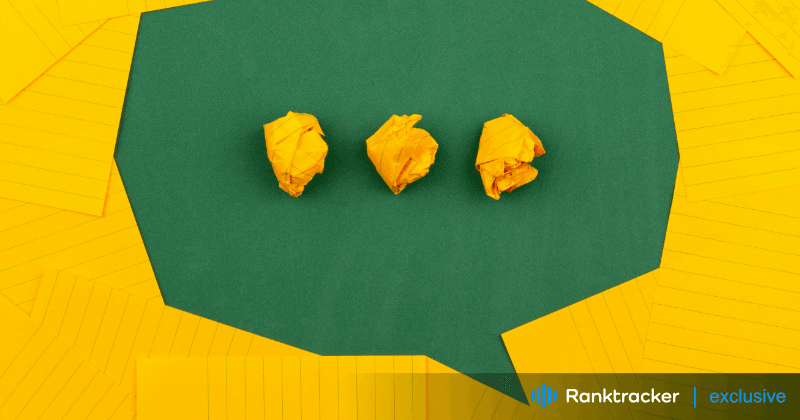
Introduktion
Er du træt af at genindtaste scannede PDF-dokumenter? Så behøver du ikke lede længere!
Med et par enkle trin kan du konvertere scannede PDF-filer til redigerbare Word-dokumenter. Sig farvel til kedelig indtastning og goddag til lettere informationsoverførsel.
Læs videre for at lære, hvordan du hurtigt strømliner din dokumentkonverteringsproces.
Oversigt over konvertering af PDF til Word
Vigtigheden af at konvertere scannede PDF-filer til Word
At konvertere scannede PDF-filer til Word er vigtigt af flere årsager.
Når et dokument scannes og gemmes som en PDF, bliver teksten som et billede, hvilket gør det svært at redigere eller søge efter nøgleord. Ved at bruge OCR-teknologi i softwareprogrammer som Xodo, Able2Extract eller ABBYY FineReader kan scannede PDF'er konverteres til redigerbare Word-dokumenter.
Det gør det nemmere at redigere, kopiere, indsætte og rydde op i dårligt scannet tekst.
Konvertering af scannede PDF-filer til Word forbedrer også tilgængeligheden for personer, der bruger skærmlæsere eller hjælpemidler.
Alt-i-en-platformen til effektiv SEO
Bag enhver succesfuld virksomhed ligger en stærk SEO-kampagne. Men med utallige optimeringsværktøjer og -teknikker at vælge imellem kan det være svært at vide, hvor man skal starte. Nå, frygt ikke mere, for jeg har lige det, der kan hjælpe dig. Jeg præsenterer Ranktracker alt-i-en platformen til effektiv SEO
Vi har endelig åbnet for gratis registrering til Ranktracker!
Opret en gratis kontoEller logge ind med dine legitimationsoplysninger
Grafiske elementer, tabeller og specialtegn bevares bedre under konverteringsprocessen.
Det sparer tid og gør arbejdsgangen mere effektiv, når du arbejder med dokumentet i programmer som Microsoft Word, Xodo eller en anden OCR-editor.
Ved at se tutorials eller bruge gratis onlineværktøjer som OCR-motorer bliver processen enklere, hvilket fører til et mere effektivt workflow.
Metoder til konvertering af scannede PDF-filer til Word
Brug af gratis onlineværktøjer til konvertering
Når man konverterer scannede PDF-filer til Word, kan man prøve gratis onlineværktøjer med OCR-teknologi som Able2Extract eller ABBYY FineReader. Disse værktøjer forvandler dårligt scannet tekst til et redigerbart Word-dokument. Det gør det nemt at kopiere, indsætte og redigere indholdet.
Før konvertering bør brugerne forhåndsvise det scannede dokument. Dette sikrer, at outputfilformatet bevarer specialtegn, tabeller og grafiske elementer nøjagtigt. Tilføjelse af alternativ tekst til elementer som signaturbilleder forbedrer tilgængeligheden.
For lettere redigering giver desktop PDF-løsninger som Xodo mere kontrol over oprydning i scannede dokumenter og konverteringsmuligheder. Brugere kan se vejledningsvideoer eller søge vejledning hos en tilgængelighedsekspert for at lære, hvordan man får mest muligt ud af OCR-teknologien, når man konverterer scannede PDF-filer til redigerbare filer i Microsoft Word.
Brug af OCR-konvertere til konvertering af scannede PDF-filer
OCR-konvertere er nyttige værktøjer til at konvertere scannede PDF-filer til redigerbare Word-dokumenter. De bruger OCR-teknologi til at udtrække tekst fra scannede dokumenter og gøre dem redigerbare i Microsoft Word.
Forskellige OCR-motorer som Xodo kan effektivt konvertere scannede PDF-filer. Disse værktøjer kan håndtere dårligt scannet tekst eller grafiske elementer som tabeller og specialtegn.
Alt-i-en-platformen til effektiv SEO
Bag enhver succesfuld virksomhed ligger en stærk SEO-kampagne. Men med utallige optimeringsværktøjer og -teknikker at vælge imellem kan det være svært at vide, hvor man skal starte. Nå, frygt ikke mere, for jeg har lige det, der kan hjælpe dig. Jeg præsenterer Ranktracker alt-i-en platformen til effektiv SEO
Vi har endelig åbnet for gratis registrering til Ranktracker!
Opret en gratis kontoEller logge ind med dine legitimationsoplysninger
Brugere har mulighed for at vælge mellem desktop PDF-løsninger og gratis onlineværktøjer som Xodo eller Online Converter. Desktop-applikationer tilbyder mere avancerede redigeringsmuligheder, mens online-konvertere giver en hurtig og nem måde at konvertere scannede dokumenter på.
Fordele ved desktop-PDF-editorer til konvertering
Desktop PDF-editorer hjælper med at konvertere scannede PDF-filer til Word-dokumenter.
De bruger OCR-teknologi til at konvertere tekst nøjagtigt. På den måde kan brugerne nemt rydde op i dokumentet, anvende alternativ tekst til billeder og redigere indholdet uden at skrive det igen.
Desktop PDF-editorer bevarer også grafiske elementer, specialtegn og tabeller under konverteringen. Det sikrer, at outputtet ligner det originale dokument.
Sammenlignet med gratis onlineværktøjer eller manuel kopiering giver desktop-editors en mere pålidelig og brugervenlig oplevelse.
Konvertering ved hjælp af en OCR-konverter
Trin-for-trin guide til brug af OCR-teknologi til konvertering
Konvertering af scannede PDF-filer til Word-dokumenter ved hjælp af OCR-teknologi involverer disse trin:
- Vælg en pålidelig OCR-editor som Xodo eller ABBYY FineReader til nøjagtig tekstgenkendelse fra dårligt scannede dokumenter.
- Indlæs den scannede PDF i OCR-editoren, så softwarens OCR-motor kan konvertere billedbaseret indhold til redigerbar tekst.
- Rediger, kopier og indsæt tekst, og gem og anvend alternativ tekst til grafiske elementer og specialtegn for at rydde op i dokumentet.
- Se et eksempel på outputfilformatet, før du gemmer, for at sikre, at det endelige Word-dokument bevarer al original formatering, herunder tabeller og signaturbilleder.
- OCR-teknologien gør processen mere tilgængelig og effektiv og giver redigerbare filer til hurtigere og nemmere redigering af forskellige dokumenter.
Nøglefunktioner i OCR Converter til effektiv konvertering
En OCR-konverter tilbyder nyttige funktioner til konvertering af scannede PDF-filer til Word-dokumenter. Disse funktioner omfatter:
- Nøjagtig udtrækning af tekst fra scannede dokumenter.
- Oprydning i dårligt scannet tekst.
- Bevarelse af layout og formatering af det originale dokument.
OCR-teknologi som Xodo, Able2Extract og ABBYY FineReader bruger avancerede optiske tegngenkendelsesmotorer til at konvertere scannede billeder til redigerbar tekst. Det gør indholdet tilgængeligt i et Word-dokument, så det er nemmere at redigere.
Ved at konvertere scannede PDF'er til redigerbare filer kan brugerne:
- Kopier og indsæt nemt indhold.
- Anvend alternativ tekst til grafiske elementer.
- Spar tid på manuel transskription.
Derudover giver OCR-konvertere brugerne mulighed for at forhåndsvise outputfilformatet, før de gemmer det. Det sikrer, at specialtegn, tabeller og signaturbilleder bevares nøjagtigt.
Disse funktioner strømliner processen med at konvertere scannede dokumenter til redigerbare Word-filer. Det gør det lettere for brugerne at redigere og dele indholdet.
Forskelle mellem forskellige OCR-løsninger til konvertering af PDF til Word
Når man overvejer OCR-løsninger til konvertering af scannede PDF'er til Word-dokumenter, er det vigtigt at se på, hvordan hver enkelt software håndterer tekstformatering og layout. Andre faktorer, man bør overveje, er at få vist et eksempel på det scannede dokument før konvertering, tilføje alternativ tekst til billeder eller signaturer og rydde op i dårligt scannet tekst.
Nogle online-konvertere tilbyder grundlæggende konverteringsværktøjer gratis, mens desktop-løsninger som Xodo tilbyder mere avancerede funktioner til lettere redigering og lagring.
I sidste ende afhænger valget af OCR-teknologi af brugerens specifikke behov, såsom tekstkonverteringsnøjagtighed eller outputfilformat til redigerbare Word-dokumenter. Hver løsning har sine unikke konverteringsmuligheder, så det er vigtigt at afveje disse faktorer nøje for at finde den løsning, der passer bedst til dine dokumentkrav.
Tips til at sikre nøjagtig konvertering fra scannet PDF til Word
Justering af indstillinger for bedre resultater
Det er vigtigt at justere indstillingerne, når man konverterer en scannet PDF til et Word-dokument. Det hjælper med at forbedre tekstudtrækningens nøjagtighed.
Brugere kan finjustere indstillinger i OCR-editorer - det omfatter oprydning i tabeller, billeder og specialtegn.
Ved at anvende alternativ tekst til grafiske elementer forenkles redigeringen i Microsoft Word.
Hvis du justerer OCR-motoren til at genkende bestemte typer scannede dokumenter, kan du forbedre outputfilformatet.
Forhåndsvisning af konverteringsindstillinger, før du gemmer, sikrer, at dokumentet er let redigerbart og tilgængeligt.
At se tutorials fra eksperter som Accessibility Guy eller Transkript kan hjælpe brugerne med at maksimere deres desktop PDF-løsninger eller gratis onlineværktøjer til effektiv konvertering.
Kontrol af formatering og layout efter konvertering
Når du har konverteret en scannet PDF til et Word-dokument ved hjælp af OCR-teknologi, er det vigtigt at kontrollere formatering og layout for nøjagtighed.
Sørg for, at alle skrifttyper, mellemrum og justeringer er ens i hele konverteringen. Billeder, tabeller og grafiske elementer skal forblive på deres oprindelige plads. Det hjælper med at holde dokumentet intakt.
Glem ikke at tjekke sidehoveder, sidefødder, sidetal og andre formateringselementer i den konverterede Word-fil. Det sikrer, at alt ser rigtigt ud.
Ryd op i dårligt scannet tekst, og tilføj alternativ tekst til grafiske elementer som f.eks. signaturbilleder. Det gør det lettere at redigere og få adgang til dokumentet.
Før du afslutter konverteringen, skal du bruge en desktop PDF-løsning eller et gratis onlineværktøj til at forhåndsvise outputformatet. Det giver dig mulighed for at foretage de nødvendige justeringer.
På den måde bevarer dokumentet sin oprindelige struktur. Det gør også redigering og kopiering af tekst i Microsoft Word eller andre programmer nemmere og mere effektivt.
Almindelige spørgsmål om konvertering af scannet PDF til Word
Svar på ofte stillede spørgsmål om OCR-konverteringsværktøjer
OCR-teknologi er vigtig for at konvertere scannede PDF-filer til Word-dokumenter. Den omdanner scannede dokumenter til redigerbare filer, hvilket gør det lettere at redigere i Word eller anden software.
Når du vælger en OCR-konverter, skal du kigge efter funktioner som nøjagtig konvertering af tabeller, specialtegn og grafik. Valgmuligheder som Xodo, Able2Extract, ABBYY FineReader og onlinekonvertere tilbyder forskellige niveauer af nøjagtighed og funktionalitet.
Nogle programmer, såsom OCR Editor, tilbyder også ekstra funktioner som at rydde op i scannet tekst, tilføje alternativ tekst til billeder eller konvertere signaturbilleder til redigerbar tekst.
Forhåndsvisning af outputformater og instruktionsvideoer kan hjælpe brugerne med at forstå OCR-funktionerne og vælge det bedste værktøj til deres behov.
Udforskning af forskellige produkter til konvertering af scannet PDF til Word
Når du leder efter software til at konvertere scannede PDF'er til Word, kan du finde programmer som Able2Extract, ABBYY FineReader, Xodo og andre.
Disse værktøjer bruger Optical Character Recognition (OCR) til at ændre scannede dokumenter til redigerbare filer. På den måde kan brugerne nemt redigere og kopiere tekst fra det resulterende Word-dokument.
Funktionerne og egenskaberne i disse produkter er forskellige. Nogle tilbyder avancerede muligheder som forhåndsvisning, forbedring af dårligt scannet tekst og tilføjelse af alternativ tekst til elementer som specialtegn eller signaturer.
Overvej faktorer som brugervenlighed, konverteringshastighed, outputformater og evnen til at bevare formatering og tabeller, når du vælger et produkt.
Ved at evaluere disse muligheder omhyggeligt kan brugerne vælge den rigtige løsning til deres behov, når de konverterer scannede PDF-filer til Word.
Hold kontakten for opdateringer om scannede PDF-konverteringsværktøjer
Hold dig opdateret om de seneste fremskridt inden for scannede PDF-konverteringsværktøjer til konvertering til Word-format. Brugere kan nemt holde sig informeret om nye softwareopdateringer og forbedringer ved at følge kanaler som Xodo, Able2Extract, Abbyy FineReader og OCR-editorblogs.
Alt-i-en-platformen til effektiv SEO
Bag enhver succesfuld virksomhed ligger en stærk SEO-kampagne. Men med utallige optimeringsværktøjer og -teknikker at vælge imellem kan det være svært at vide, hvor man skal starte. Nå, frygt ikke mere, for jeg har lige det, der kan hjælpe dig. Jeg præsenterer Ranktracker alt-i-en platformen til effektiv SEO
Vi har endelig åbnet for gratis registrering til Ranktracker!
Opret en gratis kontoEller logge ind med dine legitimationsoplysninger
Disse platforme tilbyder værdifulde vejledninger i at konvertere scannede PDF-filer til Word-dokumenter, rydde op i dårligt scannet tekst og redigere tabeller for at gøre dem lettere tilgængelige. Hold øje med kommende OCR-teknologier, der lover lettere redigering og mere præcise konverteringsmuligheder for scannede dokumenter.
Hold dig informeret om gratis onlineværktøjer som Xodo og Transkript til forhåndsvisning og konvertering af scannede PDF'er til redigerbare Word-dokumenter. Brug softwareprogrammer, der giver genkendelse af specialtegn og redigering af grafiske elementer for et sømløst output-filformat.
Det vigtigste at tage med
Det er nemt at konvertere scannede PDF-filer til Word-dokumenter. Du kan bruge onlineværktøjer eller softwareprogrammer til denne opgave.
Ved at følge nogle nemme trin kan du udtrække tekst fra scannede dokumenter. Det gør teksten redigerbar og lettere at arbejde med i et Word-format.
Uanset om du er studerende, professionel eller en, der ofte arbejder med PDF-filer, kan det spare dig tid og kræfter at konvertere scannede PDF-filer til Word-dokumenter.

